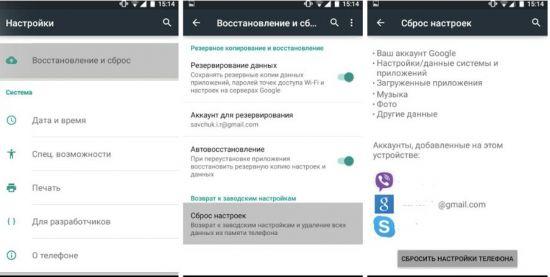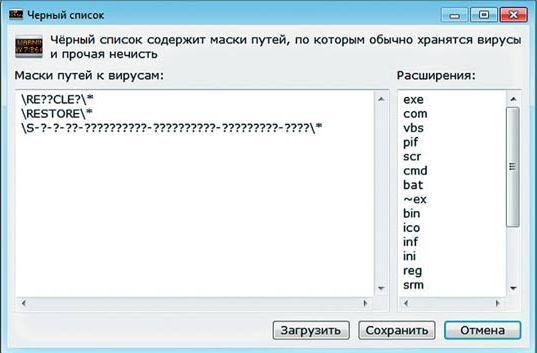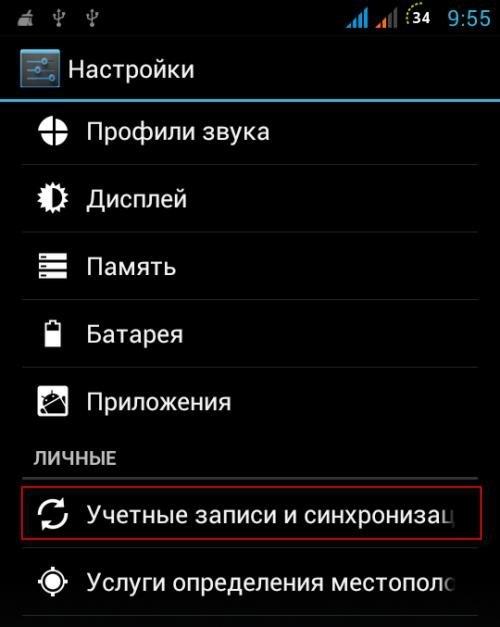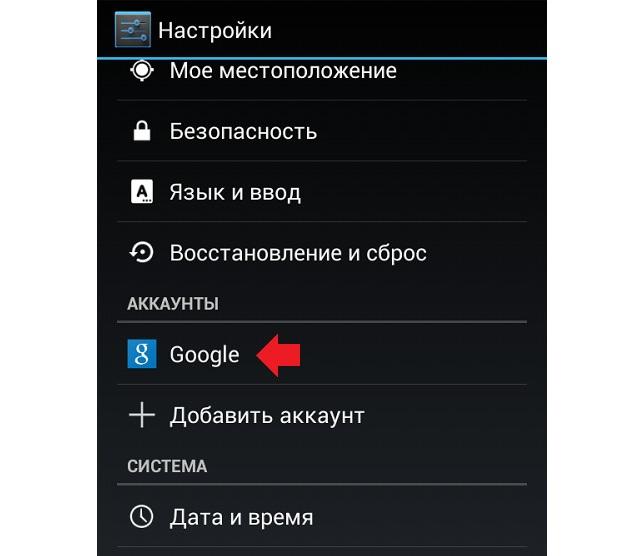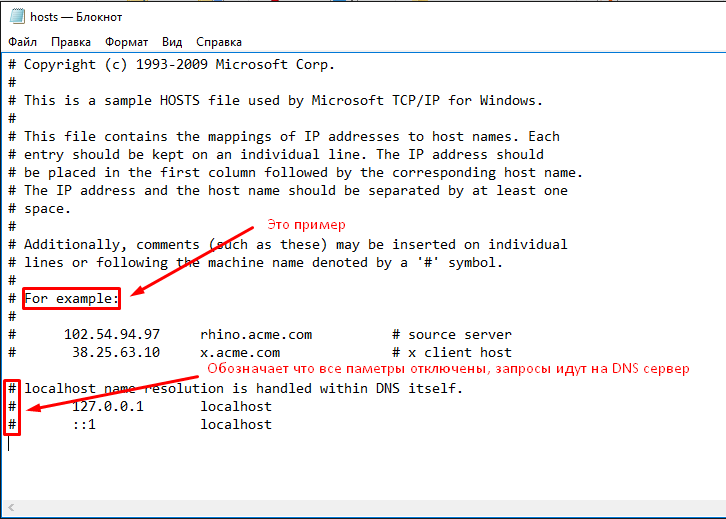Способы обхода frp защиты google аккаунта
Содержание:
- Способ третий: При помощи карты памяти
- Удаляем Google аккаунт (FRP) с телефона
- Не получается войти в личный кабинет Google через браузер
- Процесс обхода блокировки
- Описание
- Вход в профиль Google при помощи беспроводной сети
- Способ второй: С применением браузера и нескольких приложений
- Требования
- Скачать приложение Start Settings Apk для андроид
- Способ первый: Наиболее простой
- Обнуление лицензий DRM
- Как сделать сброс аккаунта Гугл: работающие и актуальные способы
Способ третий: При помощи карты памяти
- Переходим в меню, где вас просят подтвердить аккаунт (ввести пароль).
- Ищем карту памяти и не выключая устройство, вставляем её в наш смартфон.
- На экране появится уведомление, что SD-карта готова и спросят «Изменить память для записи по умолчанию?» нажимаем «ОК».
- Устройство перенаправит вас в «Настройки хранилища». Листаем в самый низ и переходим в раздел «Данные приложений и мультимедиа».
- Попадаем в раздел «Приложения» на вкладку «Все», ищем пункт «Настройки» и выбираем его, затем листаем вниз и выбираем «Запуск».
- Попадем в меню общий настроек устройства. Ищем раздел «Восстановление и сброс» и переходим в него.
- Далее нужно выбрать «Сброс DRM» и тапнуть по пункту «Удаление всех DRM-лицензий».
- В всплывающем окне нажать «ОК».
- По завершению операции, на экране появится надпись «Лицензии успешно удалены».
- Возвращаемся в меню «Восстановление и сброс», тапаем по пункту «Сброс настроек» и после выбираем «Сбросить настройки телефона», «Стереть все».
- Устройство перезагрузится, все данные удалятся, и вы сможете привязать новый аккаунт Google к своему смартфону.
Если не один из способов вам не подошел, то смотрите эту видео-инструкцию с четвертым способом обхода FRP.
Удаляем Google аккаунт (FRP) с телефона
Итак, для решения этой ситуации вам понадобится полностью удалить Гугл аккаунт с Android. Сделать это можно посредством банального сброса настроек, DRM-лицензий, либо применить стороннюю утилиту Dev.Settings. Сброс и стирание лицензий осуществляются в стандартной опции Настроек системы, поэтому для начала нужно обойти активацию и попасть к настройкам.
Через поисковик Google
- Включите устройство и следуйте к опции выбора языка.
- Выберите ваш язык, а после этого удерживайте кнопку “Домой”.
- Это нажатие должно активировать поиск Гугл вверху.
- Туда вписываем “Настройки” и кликаем по выпавшему списку ниже. Если все сделано как надо – вы откроете эту опцию.
- Кстати, запустить панель можно и вначале, где имеется кнопка “Экстренного вызова”: жмем на неё и переходим в меню набора номера, после зажимаем “Home”.
Через клавиатуру
- Дойдите до момента запроса почты, кликните в поле ввода, что вызовет клавиатуру (это будет стандартное приложение).
- На ней долгим нажатием кликаем на символ собачки “@” – это должно вызвать появление “Шестеренки”.
- Переходим по ней и в меню жмем по “Клавиатура Андроид”.
- Выходим на шаг назад, где появится опция “Диспетчер задач” – кликните на него.
- Это действие запустит панель “Поиск Google” вверху – дальше делаем все как в предыдущем методе.
Через флешку MicroSD
Пока телефон запущен в состоянии “Подтверждение аккаунта”, вставляем флешку в телефон.
Важно (!) этот способ подходит тем, у кого не требуется снимание батареи. В противном случае понадобится OTG-кабель, через который можно подсоединить флеш накопитель к девайсу.
После должна появится надпись “Изменить память для записи по умолчанию” и жмем ОК
Иногда распознавание может длиться до часа – ждите!
После откроется просмотр хранилищ, там выбираем “Данные приложений и мультимедиа”.
В списке ищем те же “Настройки”, открываем их – внизу выбираем “Запустить”.
Кабель OTG позволит подключить флеш накопитель напрямую к телефону
Как сделать само удаление аккаунта
После того, как вы пройдете в меню “Настроек”, попробуйте там выполнить две опции, которые должны стереть данные об аккаунте:
- Входим в опцию “Восстановление и сброс”. В каждой модели путь может несколько отличаться, например будет пункт “Резервное копирование и сброс”.
- Первым делом проверьте, есть ли там опция “Сброс DRM-лицензий”. Если таковая имеется – стираем все лицензии. Ничего страшного в этой ситуации нет, и опцию DRM вы сможете восстановить.
- Вернитесь назад и выполните непосредственно сам “Сброс к заводским”. Если у вас есть возможность точечно выбрать стираемые опции, тогда выберите только “Удаление аккаунтов”.
Сброс до заводских на Samsung
После телефон перезапустится, а сам запрос синхронизации с аккаунтом должен исчезнуть, либо он будет подтверждаться без проблем.
Использование программки Dev.Settings
Если ничего из вышесказанного вам не помогает, тогда можно опробовать работу приложения Development Settings. Эта программка выполняет выполняет прямой вход в настройки при запуске. От вас потребуется лишь закинуть на телефон её apk-файл и установить на телефоне. Для этого пригодится OTG-кабель либо MicroSD. Вот подробная инструкция по этому поводу.
Не получается войти в личный кабинет Google через браузер
Иногда можно столкнуться с сообщением о том, что не удалось войти в свой аккаунт Google по причине ошибок в веб-браузере. В этом случае пользователи часто сами забывают свои данные и вводят их неверно в форму входа. Или данные были изменены раньше, и пользователь вводит их старую версию. В этом случае необходимо воспользоваться специальным разделом восстановления, который есть на каждой странице входа.
Summary
Article Name
Не удалось войти в аккаунт из-за неизвестной ошибки. Повторите попытку через 24 часа
Description
Довольно часто пользователи сталкиваются с проблемой активации в системе Гугл и наблюдают следующее сообщение «Не удалось войти в Google аккаунт из-за неизвестной ошибки. Попробуйте через 24 часа». Чаще всего это случается на Android-устройствах, например, после сброса настроек до заводских. Что делать в этом случае – читайте далее в этой статье.
Author
Publisher Name
Игорь
Publisher Logo
Процесс обхода блокировки
Есть множество типов устройств, на которых обойти такую блокировку возможно. Такой процесс нельзя назвать простым, но результат стоит потраченных сил. Чтобы сделать все правильно, рекомендуется предварительно ознакомиться с инструкцией или советами по обходу блокировки. Во многих из них пользователь может найти способ с использованием файла Dev Settings APK.Его следует загрузь на какой-либо электронный носитель, и после этого вставить в устройство. Рекомендуется при процедуре применить точку доступа единого типа. Более подробную информацию можно отыскать на специализирующихся в данной теме форумах или сайтах.
Описание
Программа, эксплуатируя которую вы можете с успехом обойти привязку FRP. Благодаря данному софту у вас появится возможность «отвязать» учетную запись Google от портативных девайсов самых разнообразных моделей.Start Settings представляет собой решение, с помощью которого у вас получится снять блокировку FRP, интегрированную в одну из новых версий OS Android. Утилита «привязывает» гаджет к профилю Гугл и не позволяет функционировать с аппаратом без наличия пароля от оного. Как правило, с FRP-блокировкой имеют дело юзеры, которые осуществили «прошивку» своего переносного прибора либо вернули его до настроек по умолчанию.
Вход в профиль Google при помощи беспроводной сети
Вам понадобится сеть Wi-Fi с выходом в интернет. Эта инструкция подойдет для устройств, в которых одним из шагов настройки появляется подключение к сети.
- Можно выбрать любую из доступных сетей. Затем «тапните» по полю пароля.
- Далее вам нужно вызвать настройки. Как это сделать — зависит от разработчика устройства. Поэтому попробуйте несколько вариантов: зажмите на несколько секунд пробел, кнопку смены языка, один из знаков препинания, знак переключения на цифровую панель и т.д.
- Когда вы окажитесь в окне настройки клавиатуры, вам нужно найти кнопку для выхода в следующий пункт настройки, например, нажать на знак, вызывающий справку.
- После входа в следующее окно, выберите кнопку «Недавние приложения». После этого должен появится блок с поисковой строкой. Если не появляется, пробуйте другие варианты, нажимайте на другие пункты.
- Когда вы найдете пункт «Поиск» напишите в строке «Настройки». Нажмите на это приложение.
- Снова выбираем пункт «DRM-лицензии». Сбрасываем их и переходим к сбросу настроек системы.
После этого вы снова можете перезагружать смартфон. Если это сообщение снова будет появляться — Войдите в один из профилей пользователя данного устройства, вы можете обратиться в салон. Если телефон находится еще на гарантии, они смогут прошить систему устройства и вернуть работоспособность устройству.
Вы также должны знать, что Hard Reset для устройства в этой ситуации не помогает. Такой сброс может только ухудшить ситуацию и вам нужно будет ожидать не сутки, а 72 часа с момента первого входа после изменения данных от аккаунта или самого сброса. Также не стоит вынимать SIM-карты, которые были установлены в устройстве на момент его использования и входа в аккаунт Google. Вы можете просто набраться терпения и ожидать до завершения срока блокировки. По истечении его вы сможете войти даже с измененными данными.
Summary
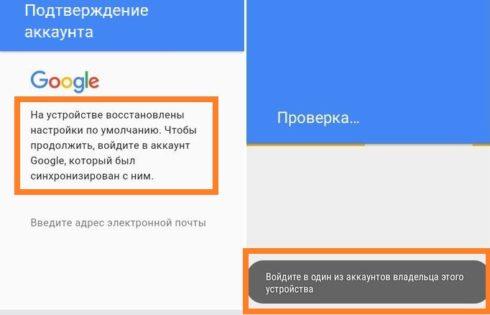
Article Name
Войдите в один из аккаунтов владельца этого устройства — что делать?
Description
В ранних версиях операционной системы Android пользователи могли беспрепятственно входить в свои аккаунты после смены пароля или сброса настроек. Но в последующих версиях, начиная с 5.0 разработчики внедрили в систему особый алгоритм защиты. Когда пользователь меняет свои данные или делает сброс параметров, он видит на своем устройстве сообщение: войдите в один из аккаунтов владельца этого устройства — что делать в этой ситуации, не совсем ясно. Разберемся в этом далее в статье.
Author
Publisher Name
Игорь
Publisher Logo

Способ второй: С применением браузера и нескольких приложений
- На странице выбора языка необходимо нажать по пустому полю двумя пальцами и удерживать их, пока не услышите голосового ассистента. К сожалению, отключить его не получится, придётся терпеть, всё, что она будет повторять.
- Сделать свайп сверху вниз и после сразу вправо (должно напоминать угол 90 градусов). Должно появится меню настройки голосового ассистента.
- Выбираем пункт «Установка речи».
- После чего стоит зайти в настройки Google нажав на иконку шестеренки. Останется найти место, где говорится про лицензию. Нажимаем на лицензию и видим окно с большим количеством текста. Сверху будут отображаться все лицензии в виде списка, а немного ниже, текст, описывающий их назначение. На описание нажать не получится, а вот на название лицензий вполне реально. Нужно выделить эти названия после чего нажать на значок с изображением лупы. Устройство тут же перейдёт в поиск, останется лишь выполнить несколько простых манипуляций.
- В строке поиска вводим «Internet». Появится контекстное меню в котором попросят выбрать программу для открытия интернет-ссылок, к примеру, выбираем Google Chrome.
-
Вам необходимо будет скачать два файла apk по ссылкам ниже. Первый frplock.apk, а второй в зависимости от версии Android — для 5ой или 6ой версии. frplock.apk (cкачиваний: 32711)
google_account_manager_6_0_1.apk (cкачиваний: 25066)
google_account_manager_5_1.apk (cкачиваний: 14481)
- Останется перейти в историю загрузок, путем нажатия на знак троеточия и найти только что скаченные файлы.
- Первым делом устанавливается файл «frplock.apk». Может появиться окно об установке из неизвестных источников, ставим галочку и соглашаемся.
- Устанавливаем второй загруженный файл «GOOGLE_ACCOUNT_MANAGER.apk», после чего снова тапаем на «frplock.apk».
- На этом процесс отвязки можно считать завершенным, старый аккаунт будет удален, и вы сможете привязать другой аккаунт, либо создать новый.
Требования
Для ликвидации привязки аккаунта Google вам, скорее всего, придется задействовать SD-карту. Если ваш, скажем, телефон не способен взаимодействовать с таковыми, то нейтрализовать блокировку не удастся. Помимо этого, в некоторых ситуациях необходимо прибегать к особому десктопному ПО и USB-шнуру, при помощи которого мобильное приспособление нужно будет подсоединить к ПК. Процесс сброса может иметь свои особенности в зависимости от конкретного Андроид-устройства. Поэтому гайд по этому поводу вам необходимо разыскать на просторах глобальной паутины.Имейте в виду, что в большей части методов сброса вам предстоит пускать в ход инженерное меню. Кроме того, придется получить в свое распоряжение менеджер нестационарных приборов либо кардридер. Это потребуется для того, чтобы у вас была возможность «перебросить» Start Settings APK на флеш-карту, а из нее отправить ПО в память девайса, применяя для данной цели одну точку беспроводного доступа.
Скачать приложение Start Settings Apk для андроид
Settings 6.0.1 (Android 6.0+)
July 17, 2017 July 17, 2017
Version:6.0.1(23) for Android 6.0+ (Marshmallow, API 23)
Uploaded:July 17, 2017 at 10:06PM UTC
File size:17.88 MB
Downloads:82,218
All versions
June 7, 2019 June 7, 2019
Version:9
Uploaded:June 7, 2019 at 6:31PM UTC
File size:64.77 MB
Downloads:1,395
Settings 8.1.0
June 6, 2019 June 6, 2019
Version:8.1.0
Uploaded:June 6, 2019 at 6:31PM UTC
File size:21.6 MB
Downloads:283
Settings 8.0.0
May 14, 2018 May 14, 2018
Version:8.0.0
Uploaded:May 14, 2018 at 4:08PM UTC
File size:70.97 MB
Downloads:5,938
Settings 7.1.1
October 1, 2017 October 1, 2017
Version:7.1.1
Uploaded:October 1, 2017 at 3:42PM UTC
File size:59.13 MB
Downloads:24,363
Settings 7.0
September 8, 2017 September 8, 2017
Version:7.0
Uploaded:September 8, 2017 at 5:34PM UTC
File size:66.38 MB
Downloads:14,355
Settings 6.0.1
July 17, 2017 July 17, 2017
Version:6.0.1
Uploaded:July 17, 2017 at 10:06PM UTC
File size:17.88 MB
Downloads:82,218
Comments Advertisement Previous APKs for (Android 7.1+) variant
Settings 7.1.2 (Android 7.1+)
April 4, 2017 April 4, 2017
Version:7.1.2(25) for Android 7.1+ (Nougat MR1, API 25)
Uploaded:April 4, 2017 at 8:03PM UTC
File size:31.28 MB
Downloads:269,249
All versions
Settings 10
October 22, 2019 October 22, 2019
Version:10
Uploaded:October 22, 2019 at 12:00AM UTC
File size:62.87 MB
Downloads:683
May 14, 2019 May 14, 2019
Version:10
Uploaded:May 14, 2019 at 4:36AM UTC
File size:48.34 MB
Downloads:1,412
March 15, 2019 March 15, 2019
Version:Q
Uploaded:March 15, 2019 at 12:53AM UTC
File size:47.46 MB
Downloads:811
January 1, 2019 January 1, 2019
Version:9
Uploaded:January 1, 2019 at 12:11AM UTC
File size:46.52 MB
Downloads:2,968
August 7, 2018 August 7, 2018
Version:9
Uploaded:August 7, 2018 at 4:20AM UTC
File size:46.19 MB
Downloads:8,493
Settings 8.1.0
February 5, 2018 February 5, 2018
Version:8.1.0
Uploaded:February 5, 2018 at 1:51AM UTC
File size:38.17 MB
Downloads:8,401
Settings 8.0.0
October 19, 2017 October 19, 2017
Version:8.0.0
Uploaded:October 19, 2017 at 7:51PM UTC
File size:37.96 MB
Downloads:34,983
Settings 7.1.2
April 4, 2017 April 4, 2017
Version:7.1.2
Uploaded:April 4, 2017 at 8:03PM UTC
File size:31.28 MB
Downloads:269,249
Comments
- http://softrare.ru/android/start-settings
- https://softdroids.com/932-start-settings.html
- https://www.sweet-android.net/programmy/raznoe/1804-start-settings-apk-dlya-android-skachat-besplatno
- https://www.apkmirror.com/apk/samsung-electronics-co-ltd/settings-samsung/settings-google-6-0-1-release/settings-6-0-1-android-apk-download/
- https://www.apkmirror.com/apk/google-inc/settings-google/settings-7-1-2-release/settings-7-1-2-android-apk-download/
Способ первый: Наиболее простой
- Заходим на страницу с возможностью выбора Wi-Fi сети.
- Можно выбрать абсолютно любую сеть.
- Следует вызвать клавиатуру, путем нажатия на текстовое поле, где вводится пароль от точки доступа.
- В зависимости от клавиатуры необходимо нажать и удерживать одну из кнопок: пробел, иконку смены языка, запятую, переключение на цифровой блок (123). Должно появится небольшое меню с выбором текущего языка, а также возможностью перейти в настройки клавиатуры.
- Зайдя в раздел с настройками клавиатуры нужно перейти в раздел «Справка», правый верхний угол.
- Как только вам удалось проделать эту операцию, сработает так называемый эффект «перекладывания», открытия нового окна, и если нажать на кнопку «Недавние» вы увидите поиск. В общем нужно добиться появления строки «Google» в верхней части экрана, путем открытия нескольких окон.
- Теперь осталось написать в строке поиска слово «Настройки» и выбрать их.
- Переходим в раздел «Восстановление и сброс», ставим галочку напротив пункта «Удалить аккаунт», оставив при этом другие разделы в прежнем состоянии и нажимаем кнопку «Сбросить».
- После перезагрузки устройства, вам не придется вводить пароль от ранее привязанного аккаунта, так как его попросту не будет.
Обнуление лицензий DRM
Что это за «дичь» — я рассказывал здесь. Не буду повторяться и сильно углубляться в теорию. Отмечу, что данный метод следует применять только тогда, когда первые два варианта не сработали. К слову, не на всех моделях это сработает. Но на телефоне Huawei Honor A5 (у моей жены такой) всё получилось.
Следует запастись кабелем OTG, чтобы можно было подсоединить USB-флешку к мобильному гаджету. Опять же, не все девайсы поддерживают подобный функционал. Дальнейшие действия показаны в видео-инструкции ниже.
Сразу предупрежу, что после подключения накопителя к смартфону может пройти немало времени, пока произойдет полное определение носителя.
Как сделать сброс аккаунта Гугл: работающие и актуальные способы
Сразу отметим, что во многих телефонах обход аккаунта Гугл после сброса не нужен. Дело в том, что в современных устройствах работа выполняется автоматически, если пользователь сам сделал Reset через настройки аппарата. По-иному обстоит дело, если на телефоне предусмотрена дополнительная защита компании, которая изготовила и выпустила на рынок телефон.
Чтобы проверить, остался ли Factory Reset Protection после сброса, сделайте следующие шаги:
- Войдите в настройки телефона.
- Добавьте новый аккаунт Гугл.
- Попробуйте войти в телефон.
Если устройство запрашивает старое имя пользователя, Factory Reset Protection включен. Рассмотрим, как правильно обойти ограничение.
Официальные способы
Полностью выключить Factory Reset Protection не получится. Лучший способ защиты — ответственно отнестись к созданию аккаунта Гугл и сделать такой пароль, который вы не забудете. В дальнейшем можно записать его на листе бумаге и хранить отдельно от смартфона. Если пароль забыт, существуют официальные способы, как сбросить Гугл Аккаунт с телефона после сброса настроек. Алгоритм такой:
- Введите запрашиваемые данные, а именно логин и пароль от Google.
- Войдите со стационарного ПК или другого привязанного устройства, подвязанного к тому же профилю, а далее зайдите в учетную запись и отвяжите блокированное устройство.
- Пойти в сервисный центр, а там предъявите чек и талон.
- Замените системную плату.
Выше представлены официальные методы, как сделать сброс Гугл Аккаунта. Но они не всегда работают. Поэтому могут пригодиться методы, рассмотренные ниже.
Удаление профилей
Чтобы сделать сброс аккаунта Гугл на Андроиде, подготовьте телефон к сбросу. Для этого сделайте следующие шаги:
- Войдите в Настройки и удалите все средства защиты, которые были установлены. К примеру, уберите экран блокировки, если он задан.
- Перейдите в раздел аккаунтов и удалите все лишние профили. Просто выберите учетную запись, жмите на три точки и выберите нужный пункт.
- Убедитесь, что все учетные записи удалены.
- Делайте сброс.
Таким способом вопрос, как обойти Гугл аккаунт после сброса настроек, не возникнет.
Способ №1
Рассмотрим стандартный способ обхода аккаунта Google FRP после сброса. Сделайте следующие шаги:
- Достаньте СИМ-карту из телефона и включите девайс.
- На странице запроса логина и пароля (в окне, где нужно ввести почту), жмите назад и удерживайте символ @ до появления настроек клавиатуры.
- Жмите назад и зажмите кнопку вызова подменю пока не появится поисковая строка Гугл.
- Напишите в ней Настройки и в меню отключите Автовосстановление и Сохранение резервных копий. В меню Восстановление и сброс, а там сбросьте настройки.
Способ №2
Если смартфон требует подтверждение аккаунта Гугл после сброса настроек, попробуйте еще один способ. Сделайте следующее:
- Установите СИМ-карту и позвоните на нее.
- Примите вызов и выберите Добавить новый вызов.
- В поле для ввода укажите *#*#4636#*#*.
- В графе с расширенными настройками жмите на стрелочку слева и войдите в стандартный настроечный раздел.
- Далее действуйте так, как в методе 1.
Способ №3
Выделим еще один метод, как убрать аккаунт Гугл с телефона Андроид после сброса настроек. Алгоритм такой:
- Подключитесь по Вай-Фай.
- Как только начнется проверка сети, вернитесь назад.
- В меню выбора жмите на любую сеть, а в окне ввода укажите любые символы.
- Выделите их и жмите на три точки вверху.
- Выберите пункт Показывать подсказки.
- В появившемся окне пишите Настройки, а далее действуйте по алгоритму метода №1.
Способ №4
По желанию можно восстановить доступ с помощью WiFi. Сделайте следующее:
- Включите девайс и войдите на страницу подключения к Вай-Фай.
- Выберите сеть, с которой вы можете соединиться. После соединения появляется строка для ввода аккаунта Гугл.
- Задайте голосовую клавиатуру, но ничего не говорите.
- Дождитесь появления ошибки и символа с планетой.
- Выберите Google Now. Откроется окно с данными этой опции.
- Откажитесь от просмотра сведений, после чего появится поисковая строка.
- Впишите настройки, после чего запустится системный настроечный раздел, где можно сделать сброс.
- Выполните сброс и дождитесь перезапуска, после чего войдите в устройство под другим аккаунтом.
Способ №5
Как вариант, можно использовать программу для сброса Гугл аккаунта Fastboot. Сделайте следующее:
- Подключите телефон к компьютеру.
- Установите драйвера Андроид.
- Скачайте и установите Фастбут.
- Переведите устройство в режим Bootloader.
- Введите команду fastboot oem clean_frp.